Como usar grupos de links para organizar seu Pretty Links (em 3 etapas)
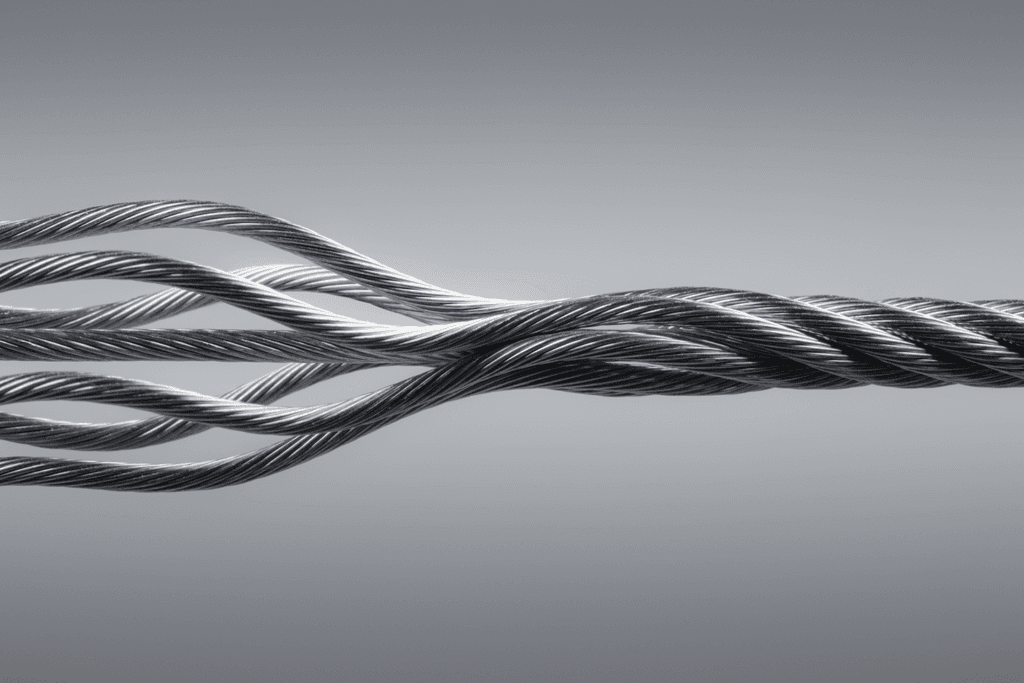
Conteúdo
À medida que seu site cresce, aumenta também o número de links que ele contém. Isso pode dificultar a localização e a otimização de todos os seus links, sem falar no controle do desempenho deles. Por exemplo, quanto mais links você tiver, mais difícil será testar o desempenho dos links de diferentes páginas de destino.
Uma solução para esse problema é criar grupos de links. Ao agrupar links relacionados, você facilita o controle deles. Além disso, você também pode obter informações sobre o desempenho coletivo de determinados grupos. Essas informações o ajudarão a otimizar os links individuais e os próprios grupos.
Neste artigo, veremos como você pode usar o o plug-in Pretty Links para criar e usar grupos de links no WordPress. Vamos começar!
O que são grupos de links (e por que você deve pensar em usá-los)
Em termos simples, os grupos de links são uma forma de classificar seus links e manter os relacionados juntos. Usar um grupo para coletar links não só ajuda a controlar melhor o desempenho individual, mas também permite que você veja o desempenho coletivo dos links.
Há vários motivos para você querer criar esses tipos de grupos. Por exemplo, você pode configurar um grupo para links que aparecem em um determinado post ou página, ou para todos os links que levam ao mesmo site. Isso pode lhe dar uma ideia de quais sites externos recebem mais tráfego do seu ou qual é o desempenho dos links em uma de suas páginas de destino.
It’s important to note that each link can only be added to one group at a time. For this reason, you’ll need to consider how to best structure your groups. Bear in mind that you also don’t necessidade para adicionar um link a um grupo a fim de acompanhar seu desempenho individual. Em vez disso, um grupo é melhor usado quando você deseja dados coletivos sobre vários links de uma só vez.
Como usar grupos de links para organizar seu Pretty Links (em 3 etapas)
Os grupos de links são um recurso oferecido pelo o plug-in Pretty Links, which we’ll be using in the following walkthrough. Pretty Links enables you to criar links encurtados, and track how many times they’re clicked on and how many conversions they produce. The first thing you’ll want to do is instalar o plug-in if you haven’t already. Then, you’re ready to start working with link groups.
Etapa 1: Criar um novo grupo de links
Para criar e gerenciar seus grupos de links, navegue até Pretty Links > Grupos em seu painel de administração:
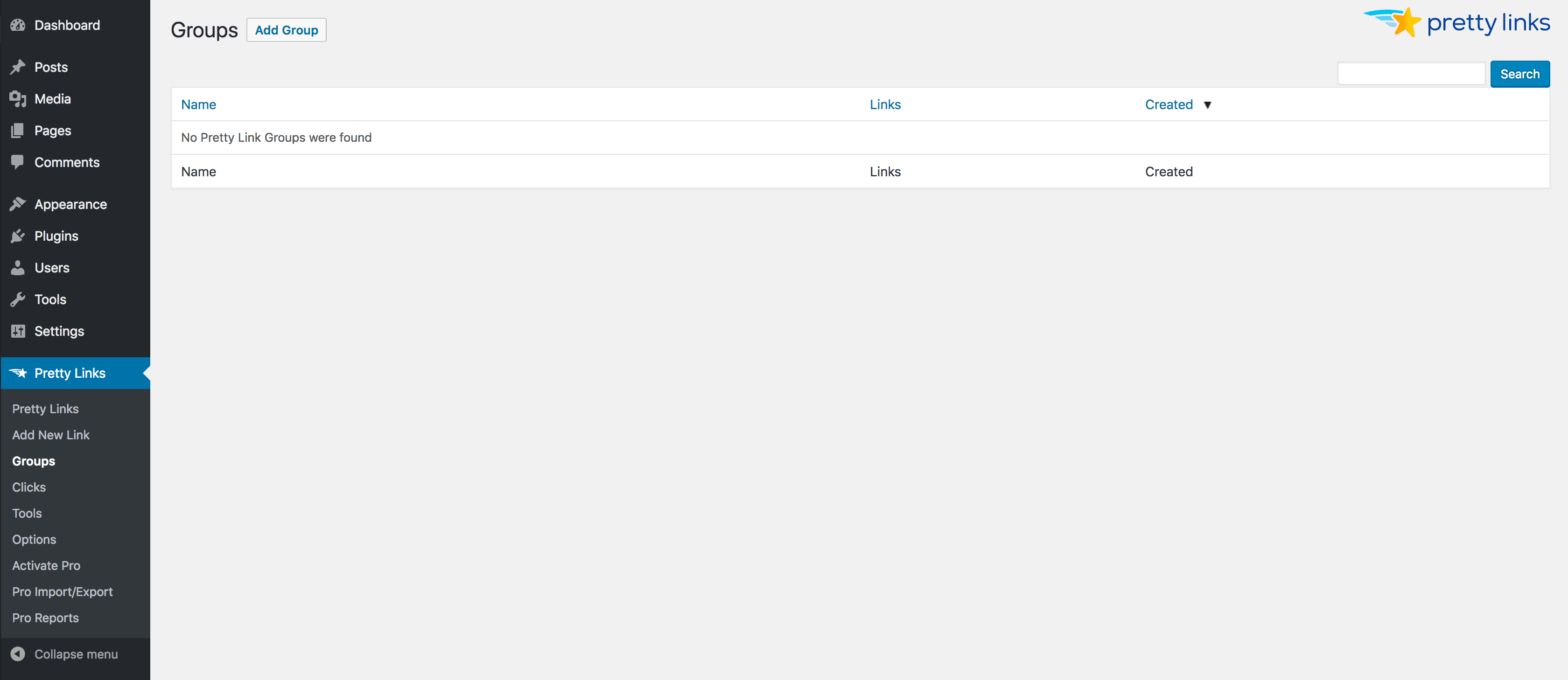
Você pode criar um novo grupo clicando no botão Adicionar grupo botão. Isso abrirá o Novo grupo página:
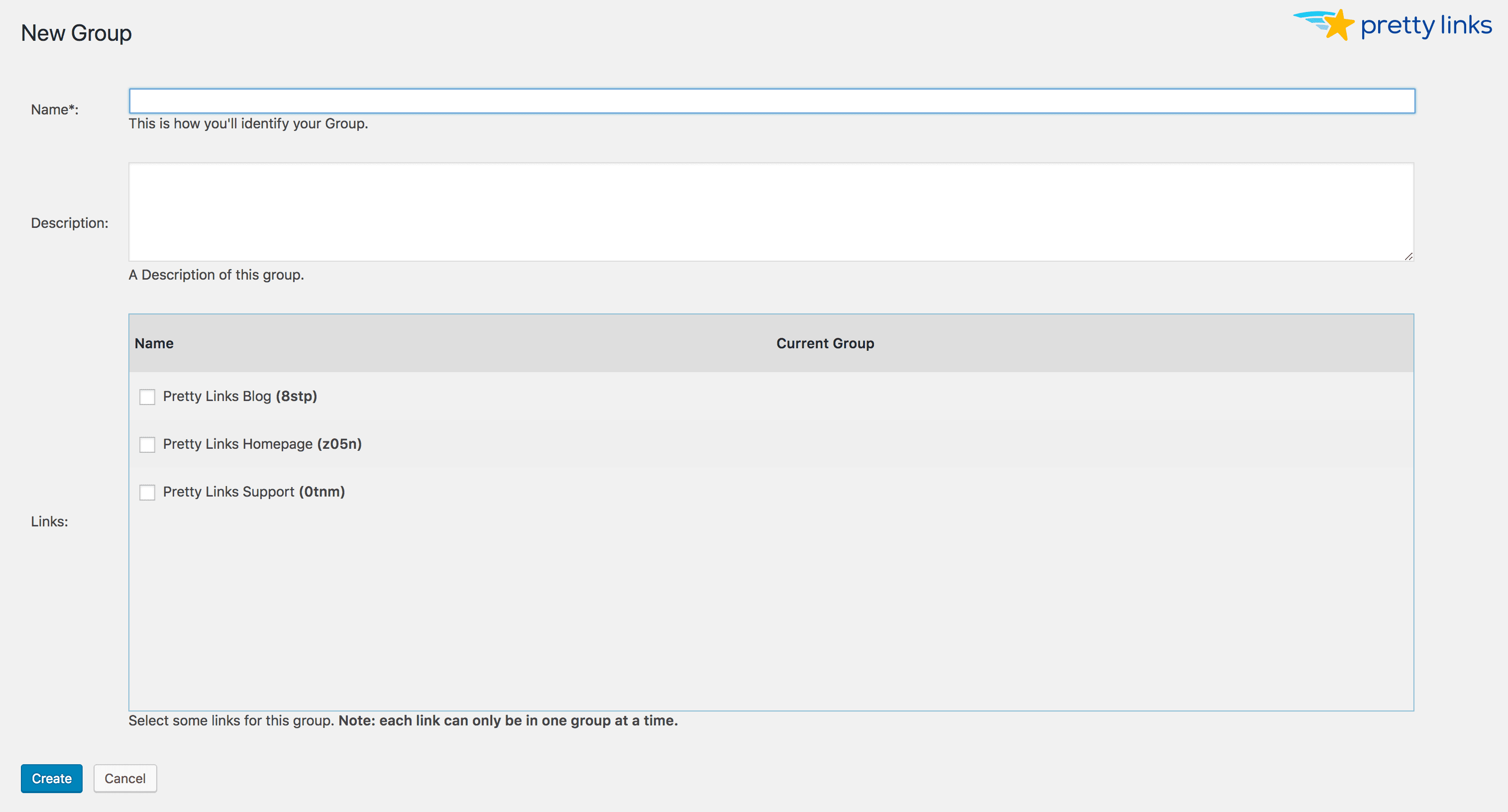
Aqui, você pode dar ao seu grupo um nome e uma descrição. Todos os grupos devem ter um nome, mas a descrição é opcional. No entanto, recomendamos que você inclua uma descrição para referência futura.
You’ll also see a list of all the pretty links you’ve already created, enabling you to select the ones you want to include. Even if you don’t choose any links now, you can add new ones to the group at any time.
When you’ve added all the necessary information and selected your links (if relevant), click Criar to save the group. You’ll be taken back to the Grupos page, where you’ll see your new addition.
Etapa 2: Adicione links ao seu grupo
As we mentioned in the previous step, you can add links to a group when you create it. However, you can also do this when you create or edit individual links. To see how this works, let’s create a new link and add it to our group. You can also use this process to add existing links to groups.
Navegue até Pretty Links > Pretty Linkse clique em Adicionar link bonito. Isso o levará para o Adicionar novo link screen, where you can enter the link’s information as usual. If you open up the Opções avançadas, however, you’ll see a new menu called Grupo:
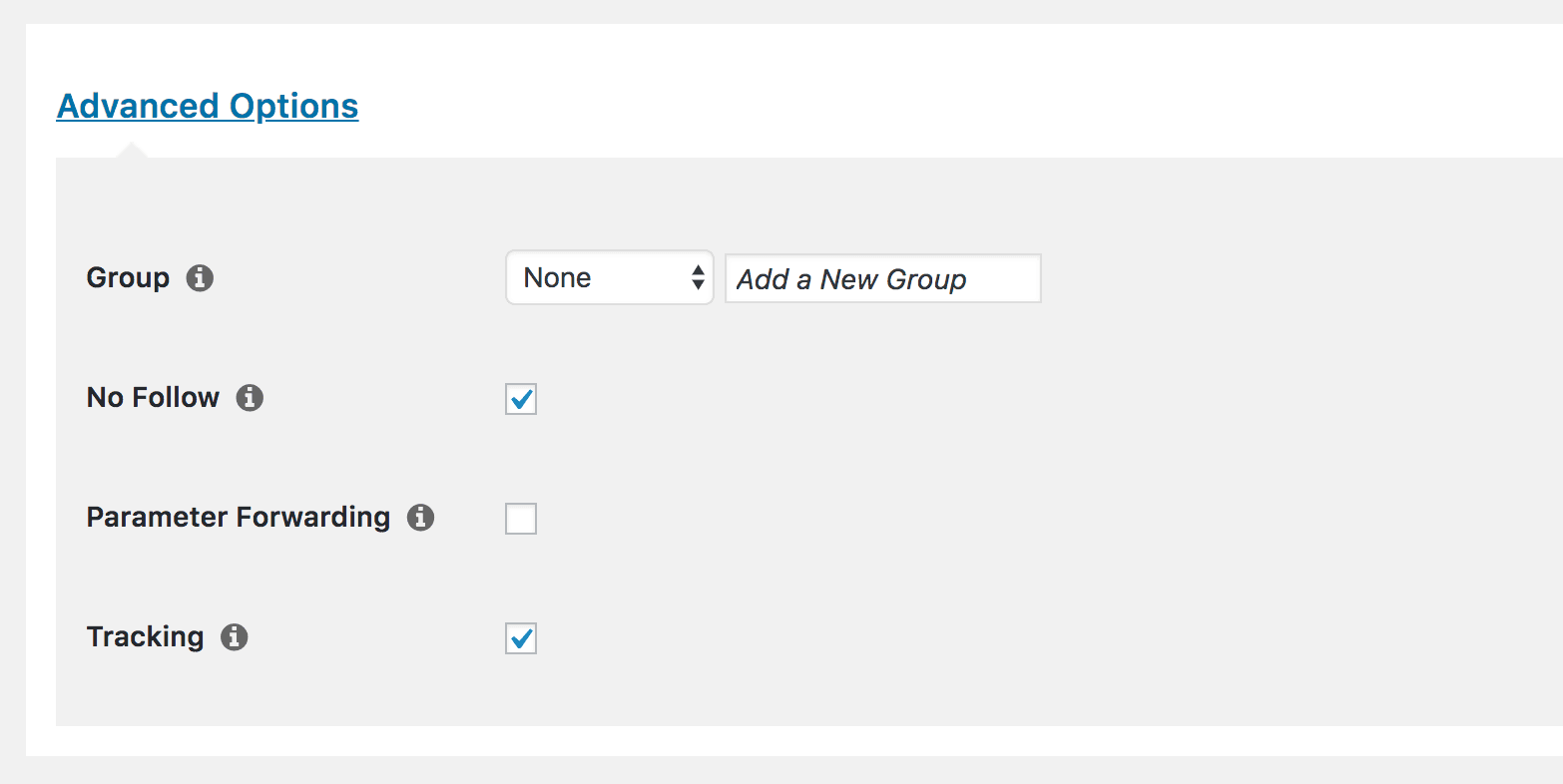
Você pode usar isso para selecionar o grupo ao qual deseja adicionar o novo link. Basta selecionar o grupo que você acabou de criar e, em seguida, selecionar Criar para salvá-lo. O novo link será gerado e adicionado ao seu grupo. Se quiser remover um link de um grupo, você pode usar esse mesmo processo, mas selecione Nenhum no Grupo em vez disso.
Step 3: Track the Group’s Clicks
Once you have a group set up, you can start tracking its performance. While you can still track the individual links, you can also see the total number of times the links in a group have been clicked on. You’ll just need to go back to Pretty Links > Grupose passe o mouse sobre o grupo que deseja visualizar:
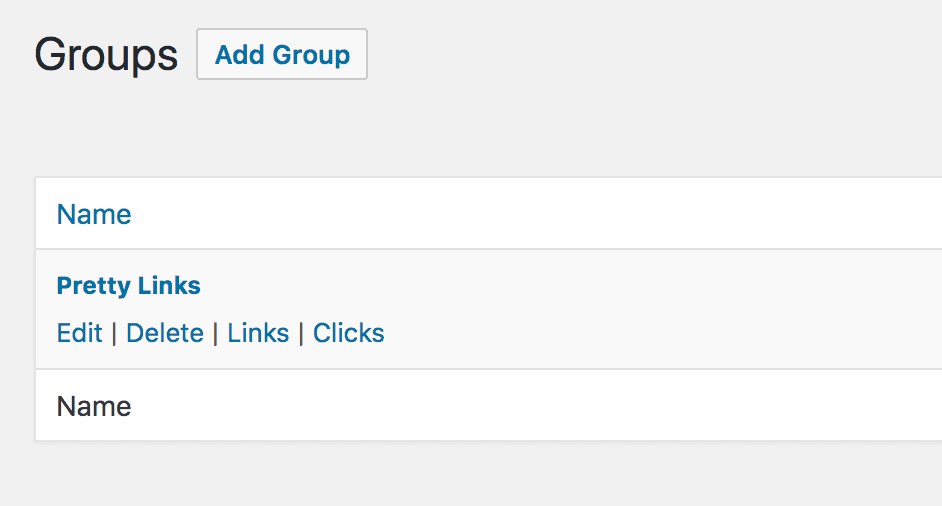
Se você selecionar Cliques, you’ll see a report for the group, which will look almost identical to the standard click report for individual links. Here you can see how many clicks the group has gathered over time. You can use this data to see what groups are performing well, and to otimizar os links that aren’t doing as well as you’d like.
Conclusão
Tracking your links becomes exponentially harder as your site grows. The more you have, the harder it can be to see how related links perform and how to best optimize them. Using link groups makes it easier to manage your links, and you’ll get information about how the each group performs.
Neste artigo, vimos como você pode usar o Pretty Links plugin to organize your WordPress links. You’ll simply need to:
- Criar um novo grupo de links.
- Adicione links relacionados ao seu grupo.
- Acompanhe os cliques do grupo.
Você tem alguma dúvida sobre como criar ou gerenciar um grupo de links no Pretty Links? Fale conosco na seção de comentários abaixo!